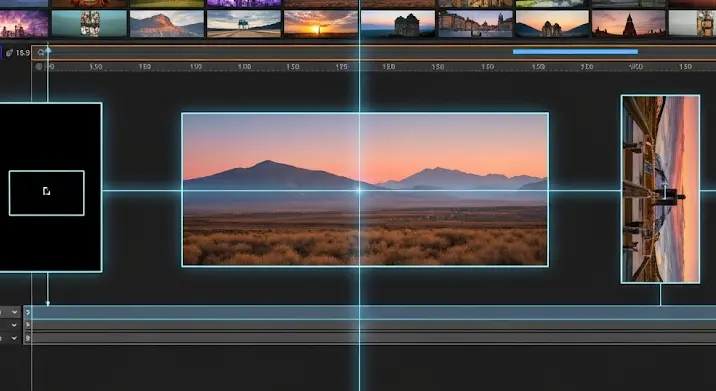
A videók szerkesztése során az egyik legfontosabb dolog a képarány helyes beállítása. Ha nem figyelsz oda erre, a videód torz lehet, vagy fekete sávok jelenhetnek meg a szélein, ami rontja a nézői élményt. Ebben a cikkben részletesen bemutatjuk, hogyan állíthatod be a képarányt az Adobe Premiere Pro-ban, hogy videóid professzionálisak és egységesek legyenek.
Mi az a Képarány és miért fontos?
A képarány a videó szélességének és magasságának aránya. Például, a 16:9 képarány azt jelenti, hogy a videó 16 egység széles és 9 egység magas. A leggyakoribb képarányok közé tartozik a 16:9 (szélesvásznú), a 4:3 (régebbi TV formátum), az 1:1 (négyzet alakú, főleg közösségi médiában), és a 9:16 (álló formátum, pl. TikTok, Instagram Reels).
A képarány azért fontos, mert a különböző platformok és eszközök más-más képarányt támogatnak. Ha például egy 16:9-es videót feltöltesz egy olyan platformra, ami 4:3-as képarányt használ, akkor a videód torz lehet, vagy fekete sávok jelenhetnek meg a szélein. A helyes képarány biztosítja, hogy a videód minden eszközön és platformon jól nézzen ki.
Képarány Beállítása Premiere Pro-ban: Lépésről Lépésre
Az Adobe Premiere Pro több módszert is kínál a képarány beállítására. Nézzük meg a legfontosabbakat:
1. Szekvencia Beállításai
A szekvencia (vagy projekt) beállításainál adhatod meg a videó végleges képarányát. Ezt a következőképpen teheted meg:
- Nyisd meg a Premiere Pro-t, és hozz létre egy új projektet (File > New > Project).
- Az új szekvencia létrehozásához menj a File > New > Sequence menüpontra.
- A „Sequence Presets” ablakban választhatsz egy előre beállított szekvencia típust, de javasoljuk a „Settings” fül használatát a pontos beállításokhoz.
- Itt állítsd be a „Frame Size” értékeit a kívánt képaránynak megfelelően. Például, 1920×1080 a 16:9-hez, 1080×1920 a 9:16-hoz, 1080×1080 az 1:1-hez.
- Győződj meg róla, hogy a „Pixel Aspect Ratio” értéke „Square Pixels”.
- Adj nevet a szekvenciádnak, és kattints az „OK” gombra.
Fontos: Ha már létrehoztál egy szekvenciát, akkor a „Sequence > Sequence Settings” menüpontban tudod módosítani a beállításokat, de ez befolyásolhatja a már szerkesztett videókat, ezért óvatosan végezd el a változtatásokat.
2. Klip Beállításai
Ha a klipek képaránya eltér a szekvencia képarányától, akkor a klipeket egyenként is beállíthatod.
- Kattints a jobb egérgombbal a klipre a timeline-on.
- Válaszd a „Scale to Frame Size” lehetőséget. Ez a Premiere Pro automatikusan átméretezi a klipet, hogy kitöltse a szekvencia keretét.
- Ha nem elégedett vagy az eredménnyel, válaszd a „Set to Frame Size” lehetőséget. Ez a klip eredeti képarányát megtartva igazítja a szekvencia keretéhez, de fekete sávok maradhatnak.
- A „Effect Controls” panelen finomhangolhatod a klip pozícióját és méretét a „Scale” és „Position” paraméterekkel.
3. Crop Effekttel
A „Crop” effekt segítségével levághatod a videó széleit, hogy a kívánt képarányt elérd. Ezt a következőképpen teheted meg:
- Húzd a „Crop” effektet a „Effects” panelről a klipre a timeline-on.
- A „Effect Controls” panelen állítsd be a „Left”, „Right”, „Top” és „Bottom” értékeket, hogy levágd a videó széleit.
- Figyelj arra, hogy a vágás ne torzítsa el a videó tartalmát.
4. Automatikus Átméretezés (Auto Reframe)
A Premiere Pro legújabb verziói tartalmaznak egy „Auto Reframe” nevű funkciót, amely automatikusan átméretezi a videót különböző képarányokhoz. Ez különösen hasznos, ha ugyanazt a videót szeretnéd megosztani több platformon is.
- Kattints a jobb egérgombbal a szekvenciára a Project panelen.
- Válaszd az „Auto Reframe Sequence” lehetőséget.
- Válaszd ki a kívánt képarányt és a mozgáskövetés sebességét.
- A Premiere Pro automatikusan átméretezi és pozícionálja a klipeket, hogy a legfontosabb tartalmak láthatóak maradjanak a kiválasztott képarányban.
Tippek a Tökéletes Képarány Beállításhoz
- Tervezz előre: Már a forgatás előtt gondold át, hogy hol fogod megosztani a videódat, és ehhez igazítsd a felvétel képarányát.
- Használj segédvonalakat: A Premiere Pro-ban bekapcsolhatsz segédvonalakat, amelyek segítenek a képarány pontos beállításában.
- Figyelj a minőségre: Az átméretezés során a videó minősége romolhat. Próbálj meg minél magasabb felbontású forrásanyagot használni, és az exportálásnál is válaszd a lehető legjobb minőséget.
- Tesztelj: Miután beállítottad a képarányt, nézd meg a videót különböző eszközökön és platformokon, hogy megbizonyosodj arról, hogy mindenhol jól néz ki.
Összegzés
A képarány helyes beállítása kulcsfontosságú a professzionális videókészítéshez. Az Adobe Premiere Pro számos eszközt kínál a képarány beállítására, így biztos lehetsz benne, hogy videóid minden platformon és eszközön tökéletesen fognak kinézni. Reméljük, ez a cikk segített megérteni a képarány fontosságát és a Premiere Pro-ban történő beállításának módjait.
